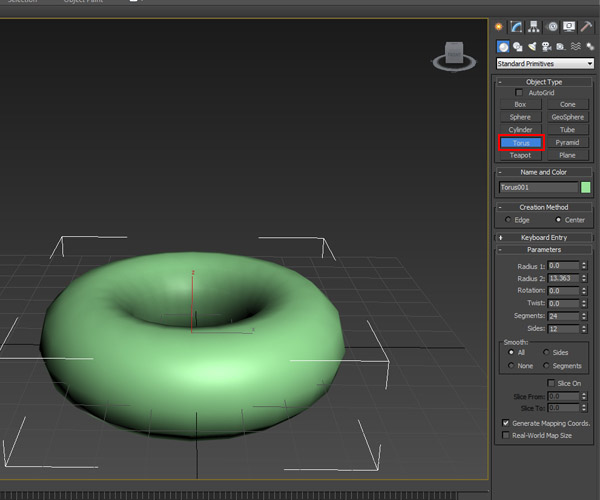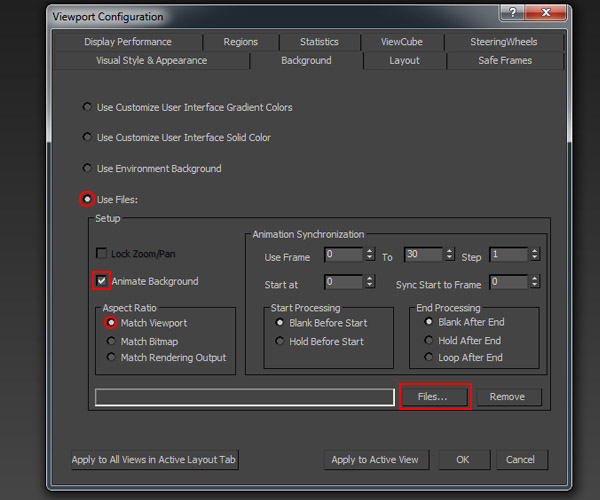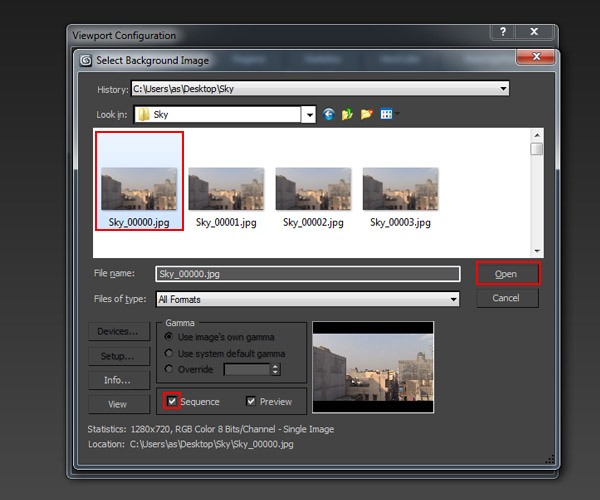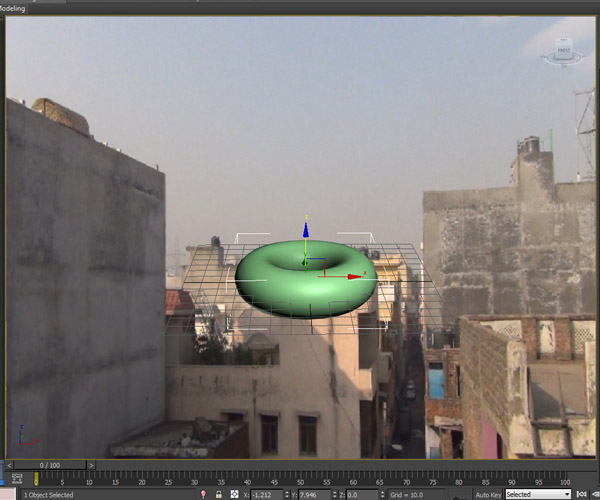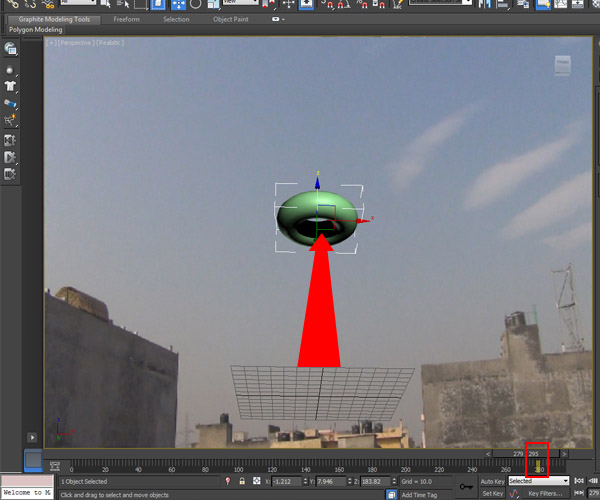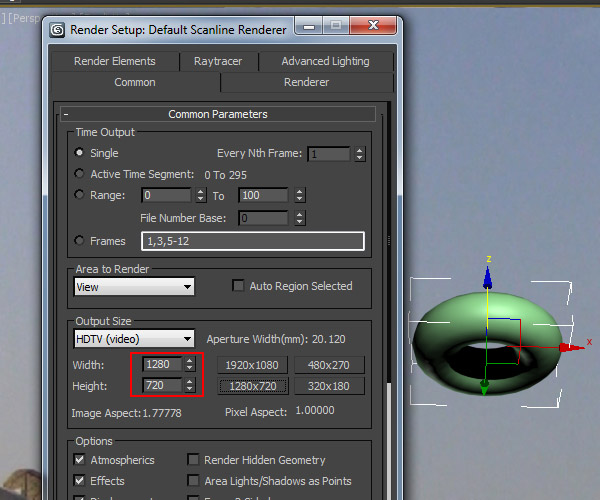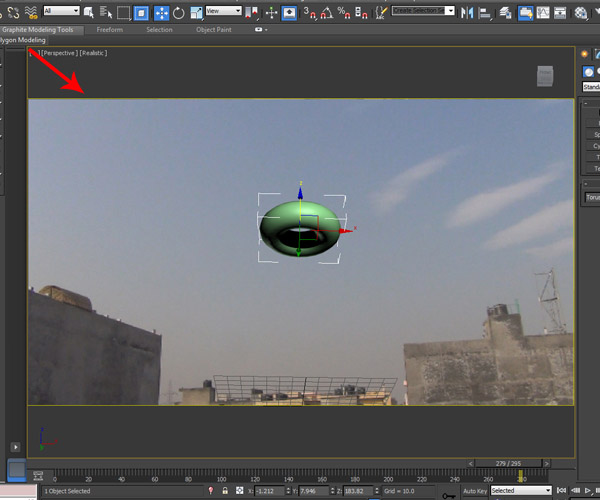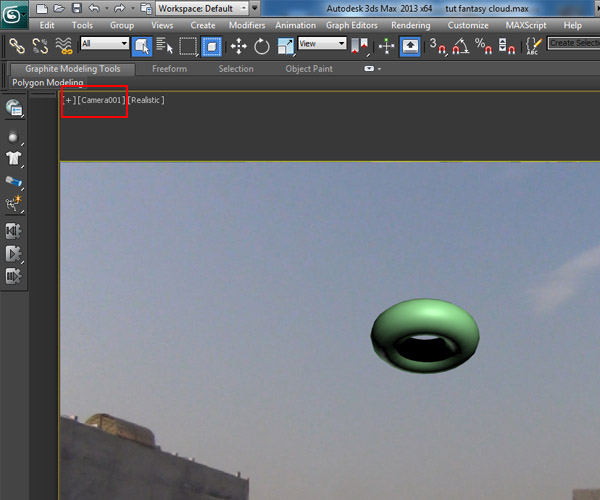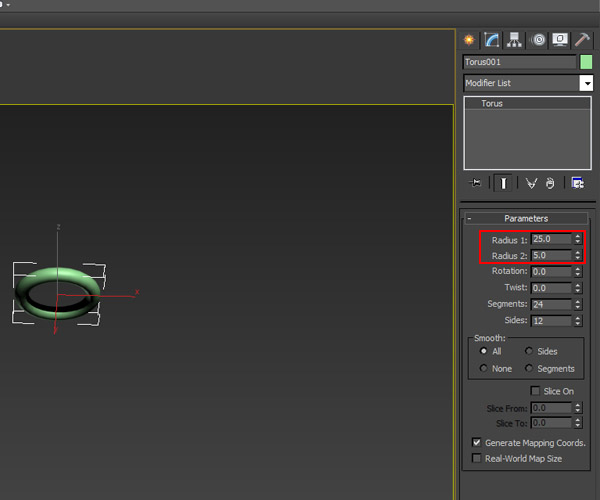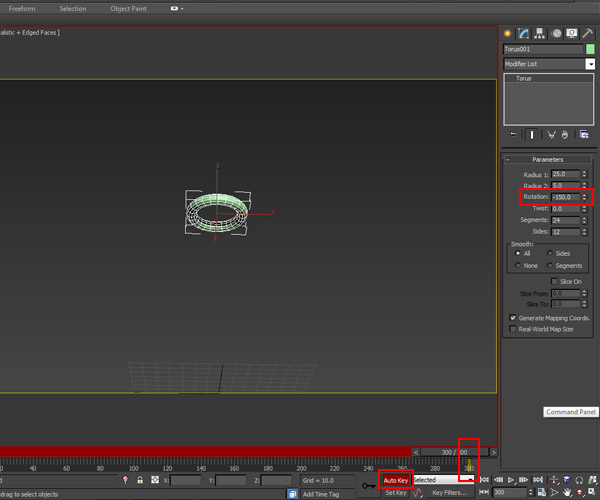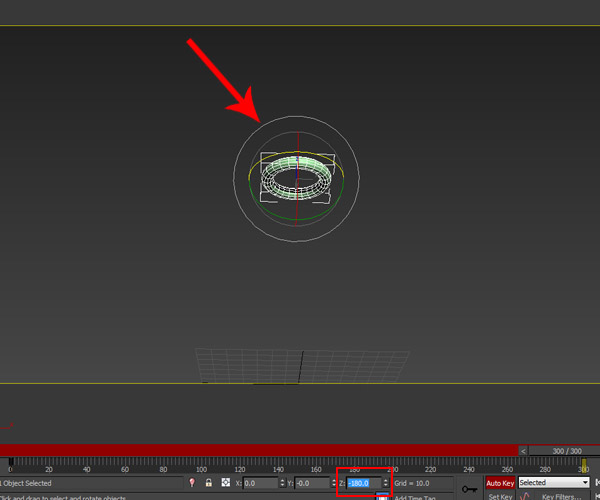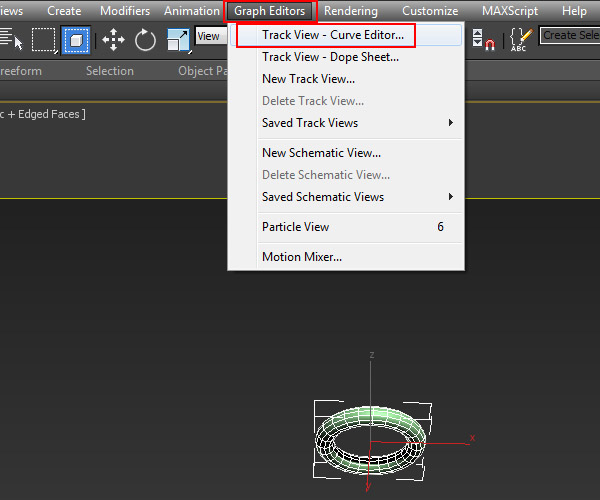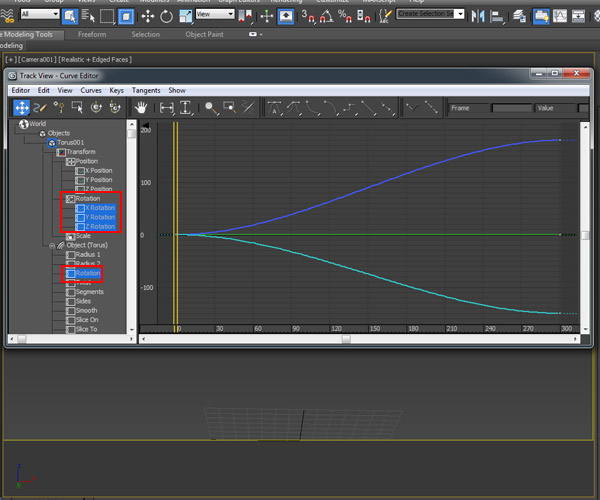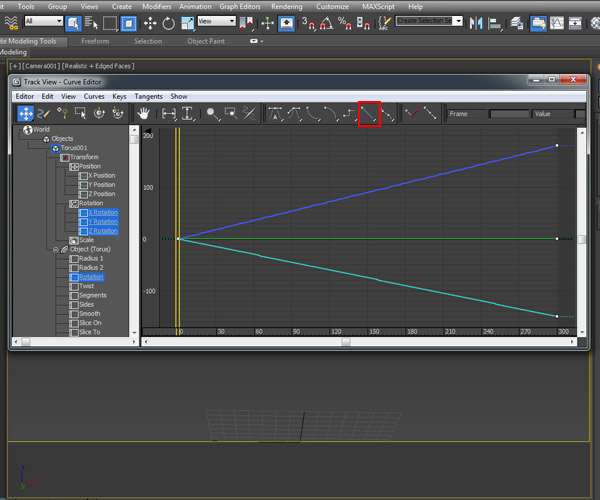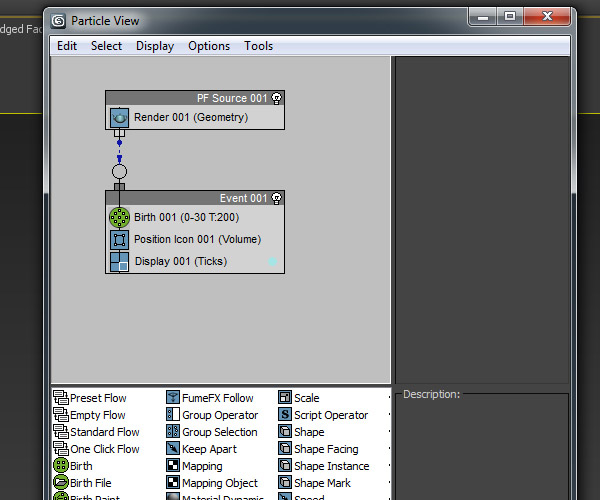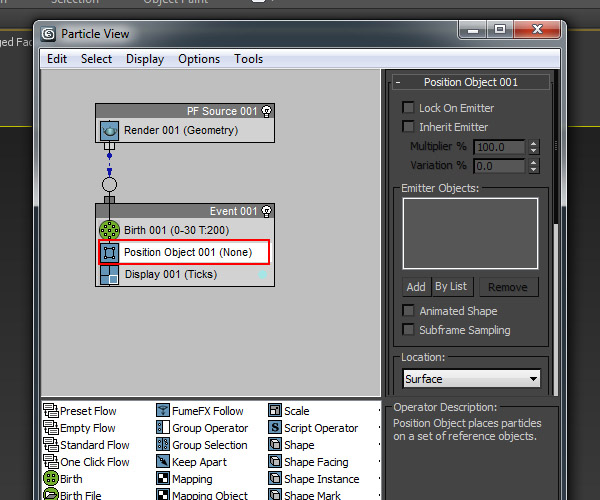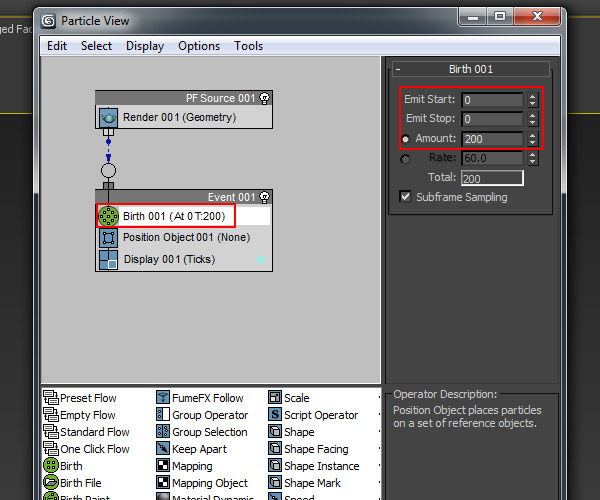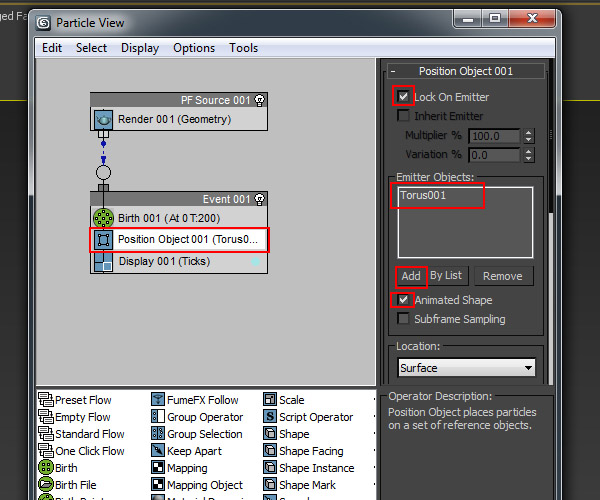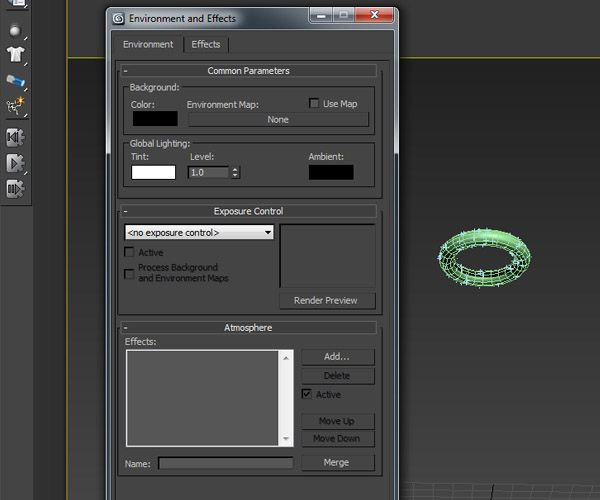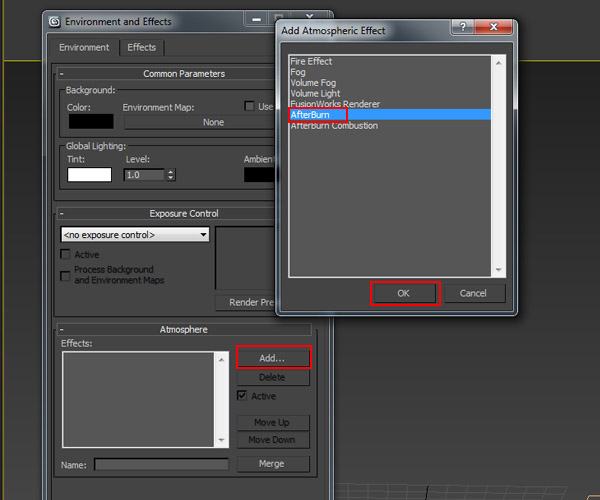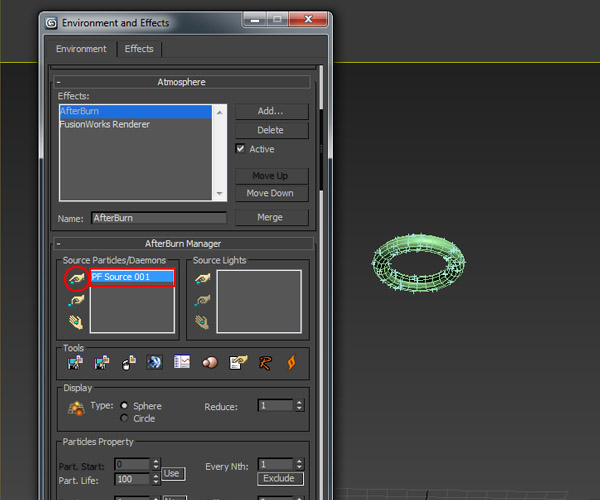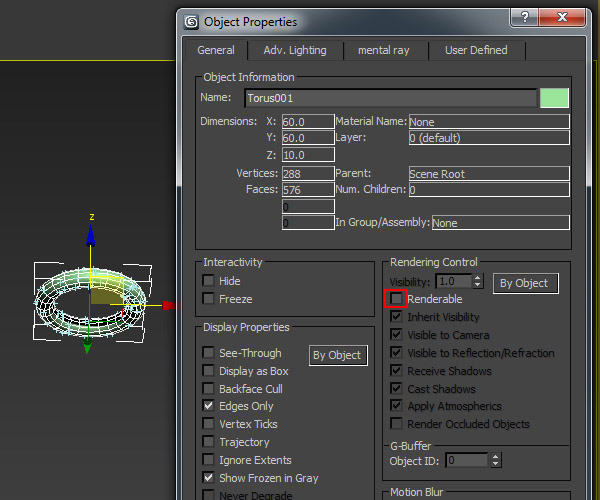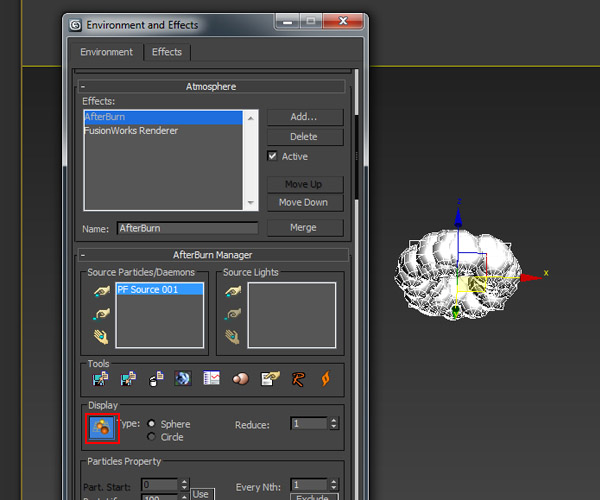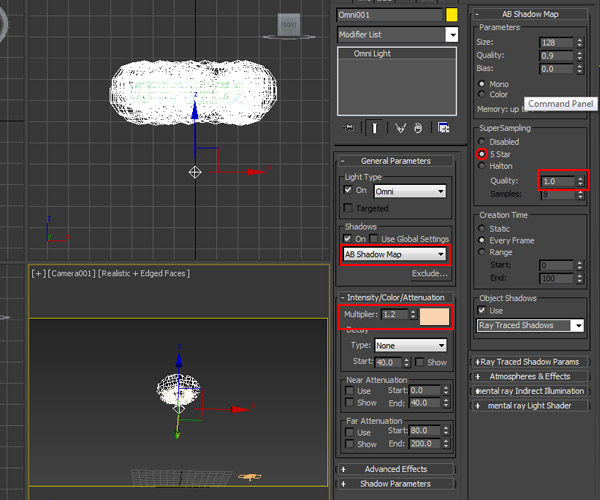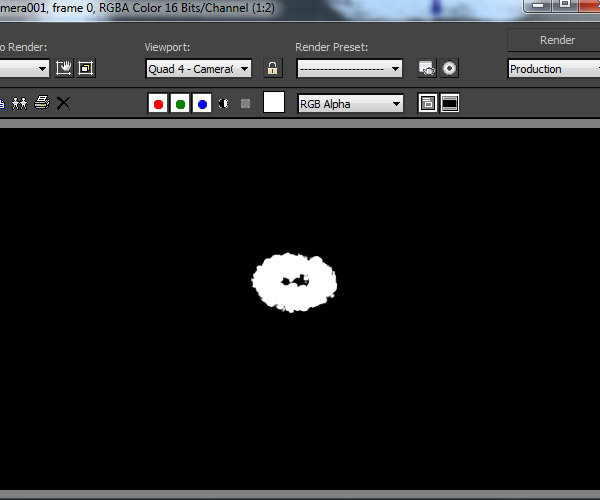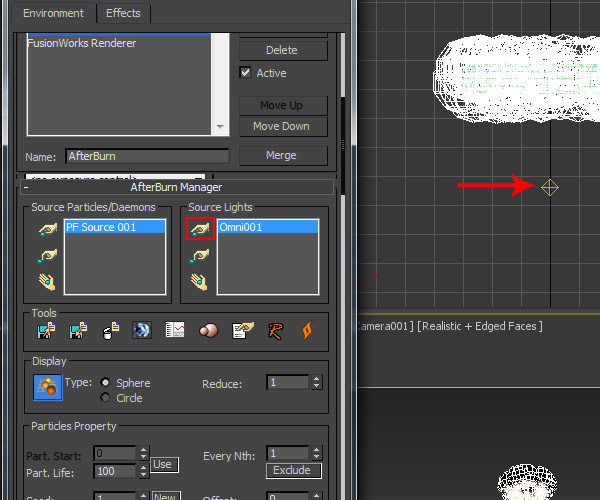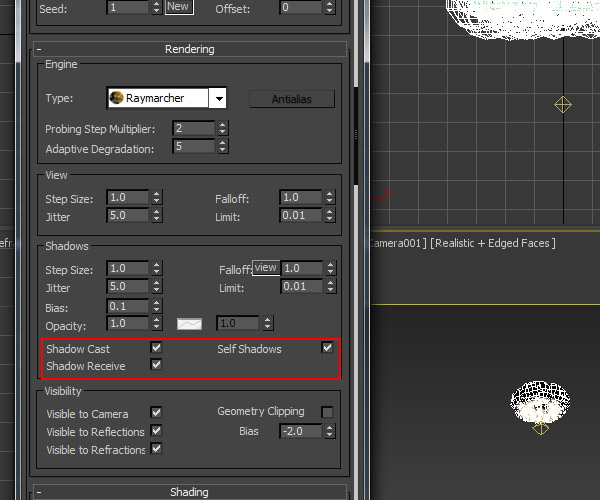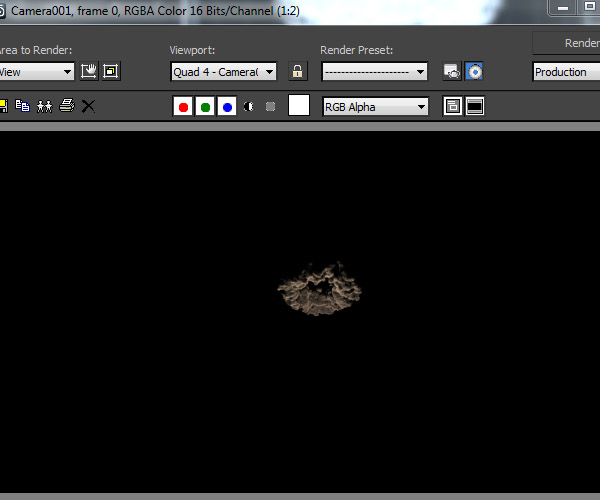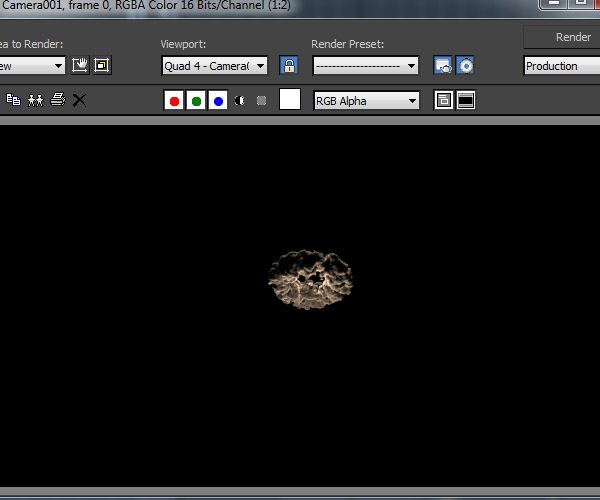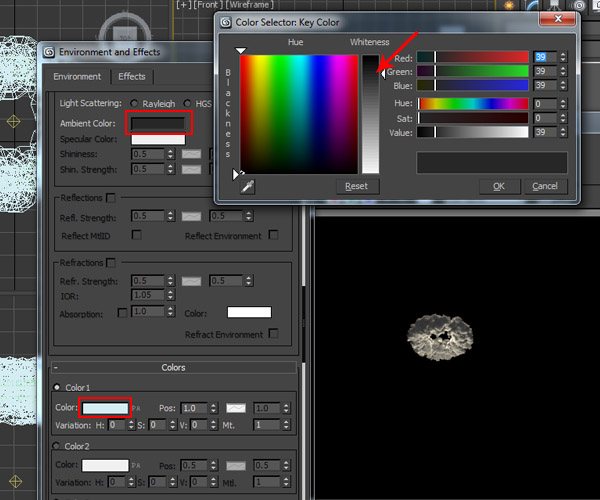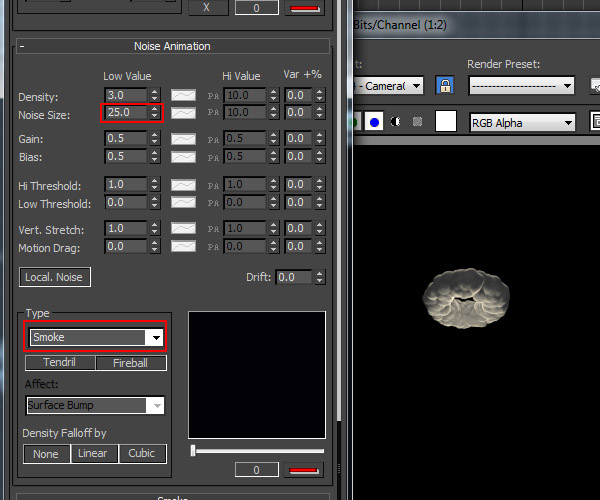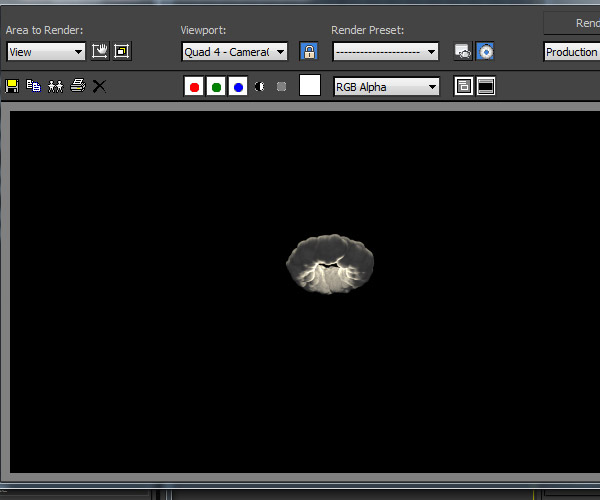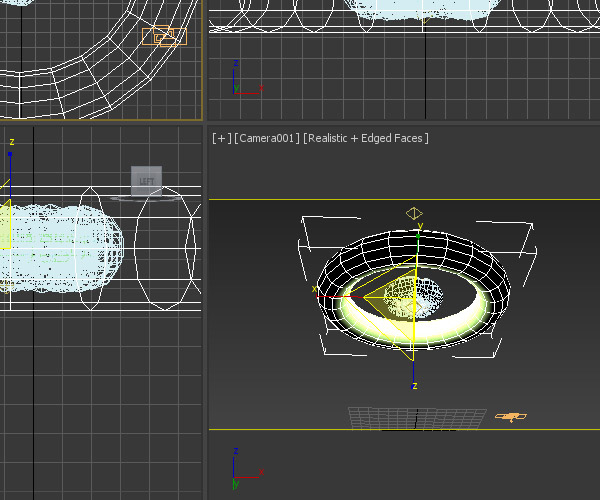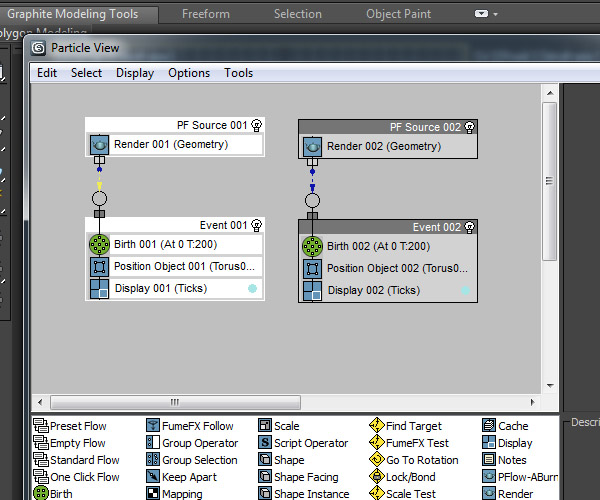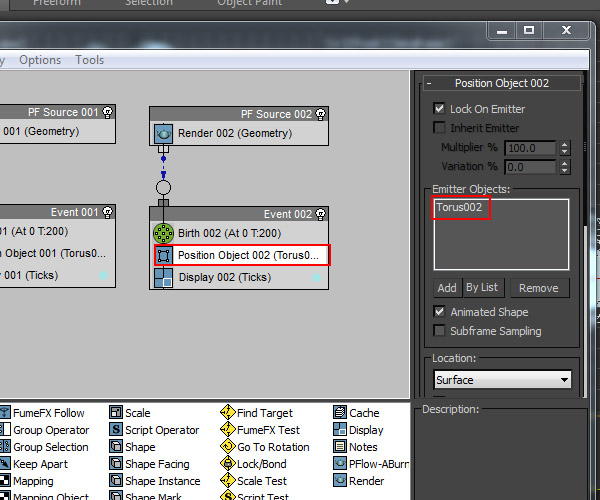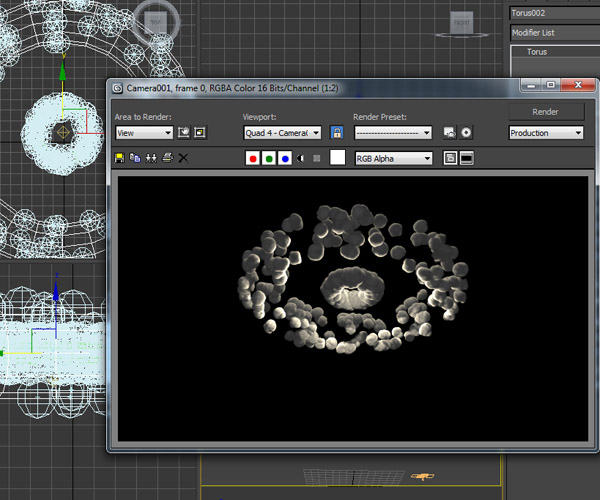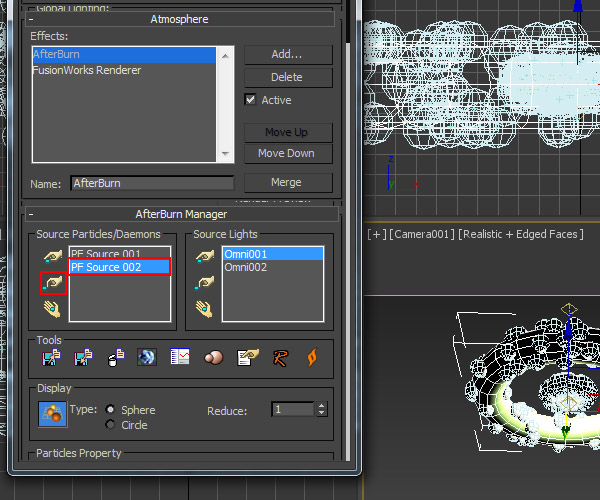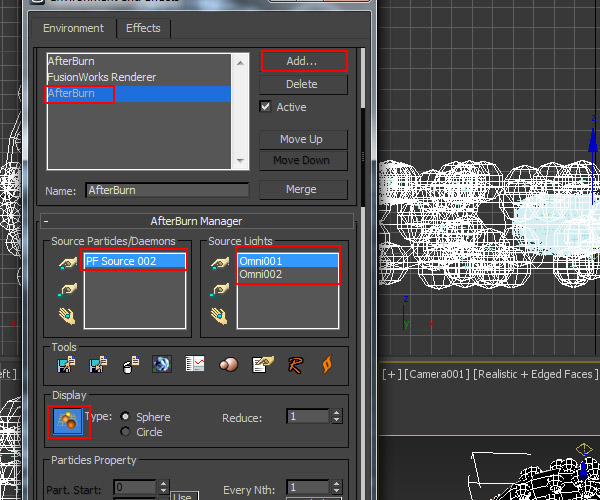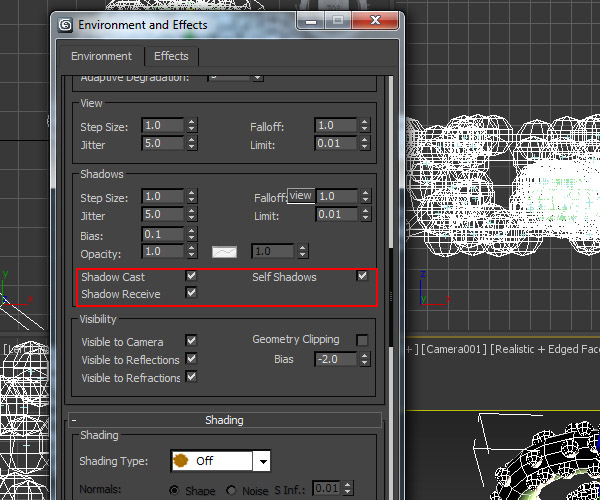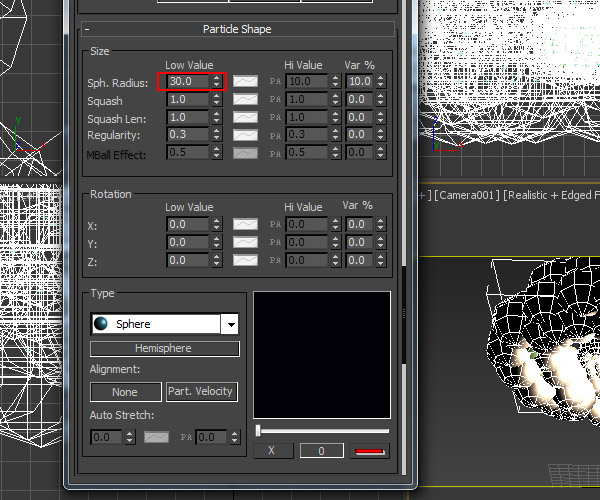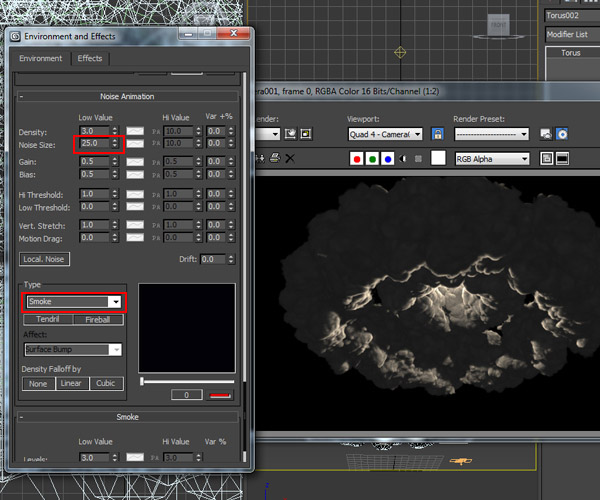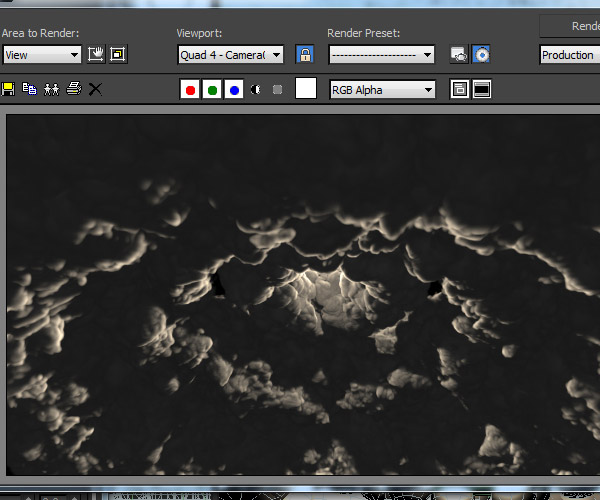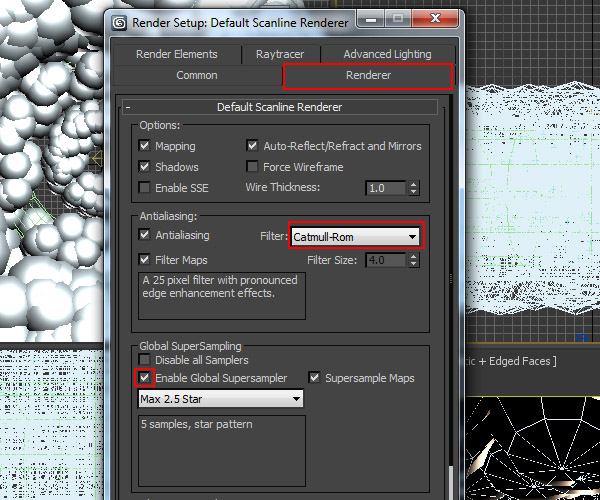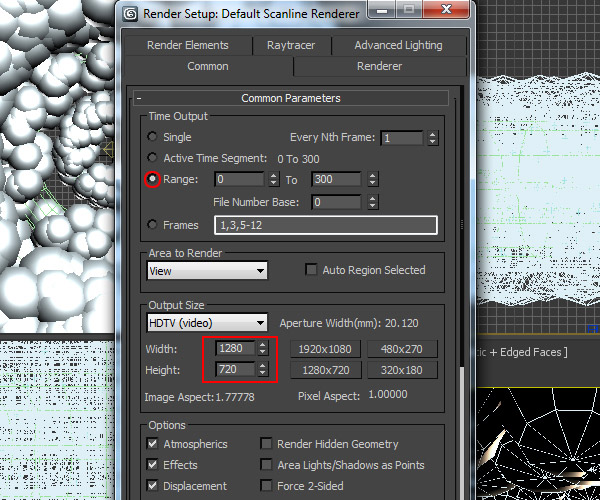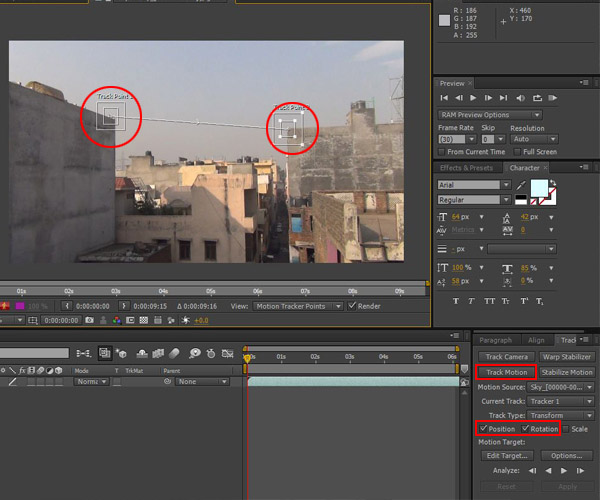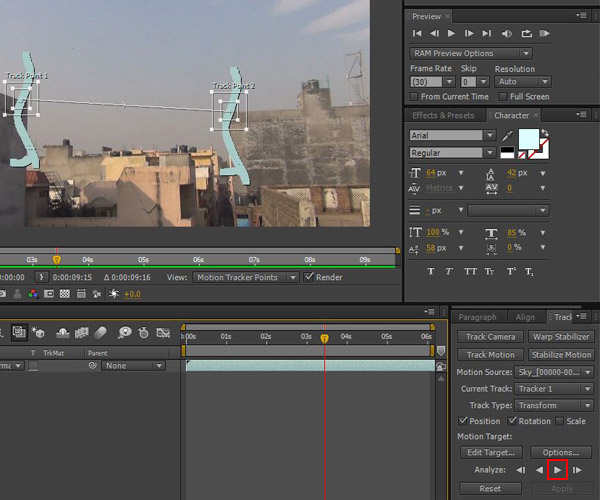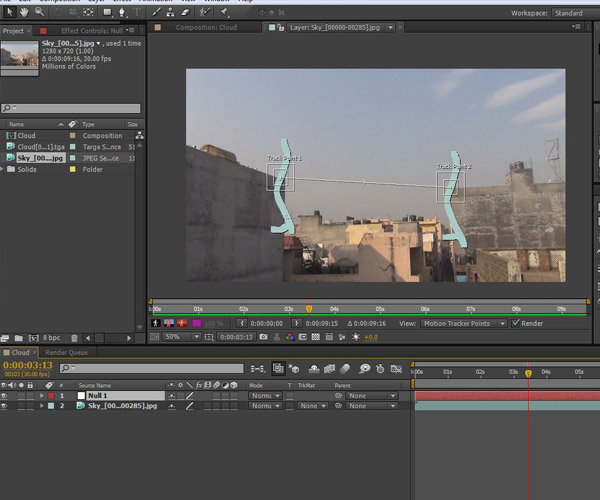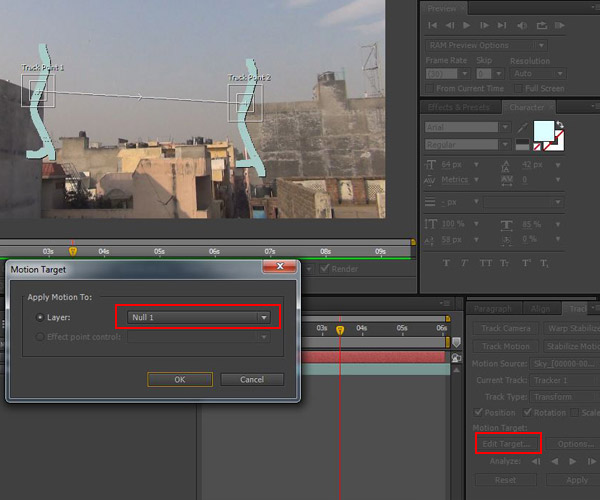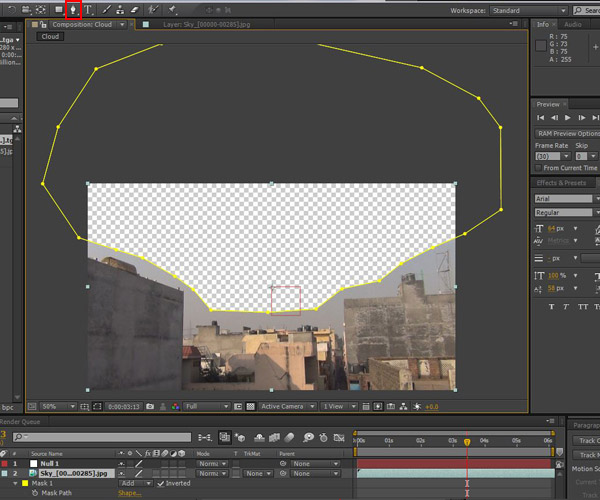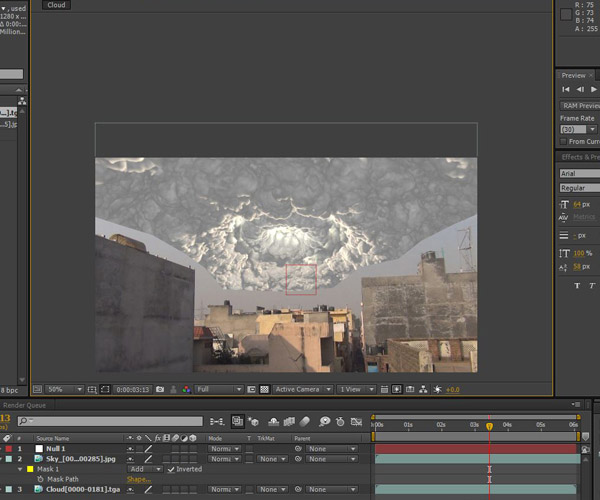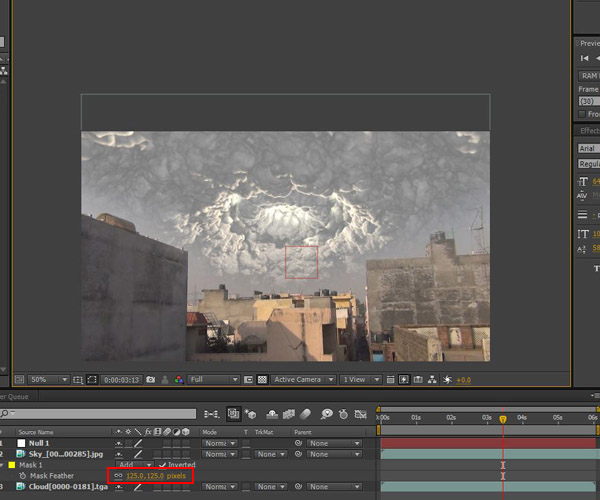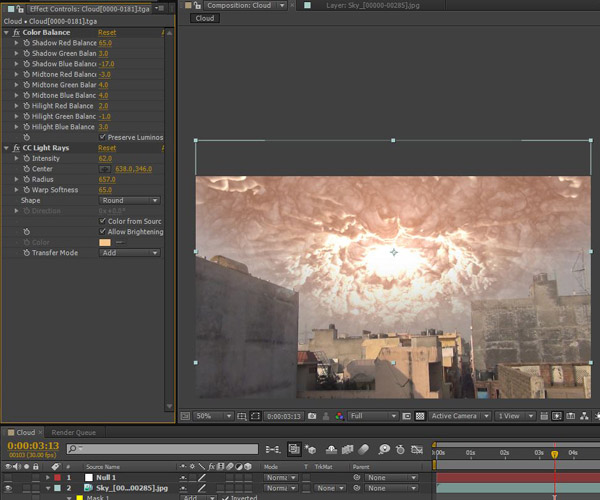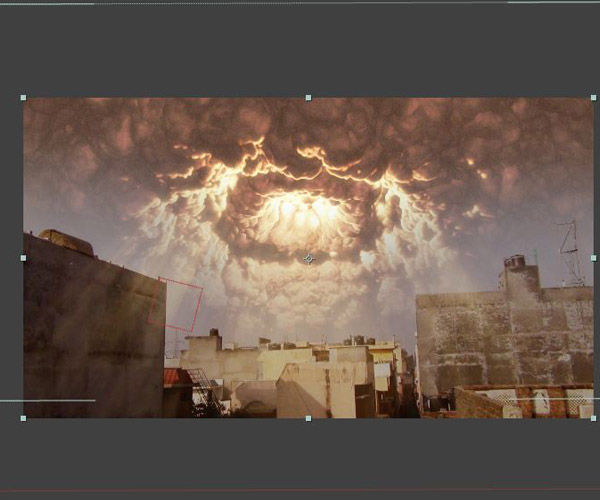skaber fantasi skyer med 3ds max &afterburn,,,,,, hvad du gerne vil være, at i denne forelæsning, vil du lære at skabe og sammensatte en sej fantasi inspireret skydannelser ved hjælp af 3ds max, afterburn og efter virkninger. 1.planlægning af skud, trin 1, først, lad os diskutere den scene.jeg skød den scene, mens han stod på balkonen, det er en håndholdt kamera skud vippe fra lav til høj.da der er en vis bevægelse i den chance, vi får brug for at spore stedet senere.men i dette tilfælde er der ikke meget at rotation i skudt og skyerne vil være langt væk, så 2d - vil være mere end tilstrækkelig snarere end 3d - sporing.,, vil vi få skyerne i et cirkulære mønster som vist i det følgende billede.vi vil tage 3 - 4 torus objekter i 3ds max og så anvende, afterburn, partikel - system.så lad os starte!,,,,, 2.at skabe grundlag for 3d skyer, trin 1, skaber en torus (skabe > standard primitive > torus), i viewport.,,,,, trin 2, til skyerne, korrekt, er vi nødt til at indsætte de levende optagelser i baggrunden til anvendelse som reference.,,, så længe i perspektiv, mener, at presse, alt-b, åbne, viewport konfiguration, vindue.tjek, anvende filer, forholdet knap, livfulde baggrund mulighed, at produktion, match, knap så klik på, filer, button.,,,,, trin 3, da live action film er et billede - sekvensen.vælg den første fil (sky_ 00000 jpg), check, sekvens, valg og så klik, åben.,,,,, trin 4,,, det vil anmode om endnu en bekræftelse, bare tryk, okay.nu vil du se live action film i viewport baggrund.,,,,, trin 5, vælge en ramme om den tidsplan, når du ser det maksimale beløb af luftrum i live action tallerken.det vil hjælpe os med at skabe en 3d - skyer i det rigtige sted.flyt, torus, en smule fra nettet, så den hænger i luften.,,,,, trin 6, presse,), til at åbne den, at fælde, boks.her sætter produktionen dimensioner, 1280 /720, fordi de vigtigste live action film) er de samme.,,,,, trin 7, klik, shift-f, for at skabe sikre rammer tegnkasse.,,,,, trin 8, presse, control-c, at skabe en ny, kamera.,,,,, trin 9, til at slukke den baggrund image sekvens.med torushallen udvalgte, fastsætte værdier for, radius. 1, 25, og radius, 2, 5, 0,.,,,,, trin 10, vend om, auto - nøgle, button.gå til den, 300, ramme om den tidsplan, og der er stadig en rotationsordning, ejendom for torushallen fra 0 til, - 150.0, enheder.,,,,, skridt 11, presse, e, at hoppe i, rotation, omdanne tilstand og så dreje torus, - 180 grader i, z, retning.,,,,, trin 12,,,,, - nøgle, button, efter at den informationskampagne keyframes.med masker, torus, udvalgte, gå til figur redaktører > spor synspunkt - kurve, redaktør.,,,,, gå til, rotation omdanne og rotation, parametre for, torus,.vil du se tegnefilm keyframes interpolation er buet.dette vil medføre en lettelse i -, lette, type animation.,,,,, til at løse dette problem, udvælge de nøgler af informationstiltag og klik på det, der er tangents lineære mulighed (fremhævet nedenfor).dette vil få den tangents kurve og dermed lette i slap ud problem vil være væk.,,,,, 3.at skabe partikelstrømmen opsætning, trin 1, nu vil vi skabe skyerne med, partikelstrømmen system.så skabe en pf kilde, system (skabe > partikler > partikelstrømmen kilde), og åbne, partikel opfattelse vindue ved presning, 6, på tastaturet.,,,,, trin 2, slettes, hastighed, rotation og form, aktører fra den begivenhed.,,,,, trin 3, vedlægges en position objekt, operatør til at erstatte den, position ikon, operatør.,,,,,, trin 4, gå til den, fødsel, operatør og dernæst give udsender start, og udsender stop, til 0.sæt, beløb, værdi til 200.,,,,, trin 5, gå til position objekt, operatør og tilføje, i italien, i, udleder objekter, liste.vend om, lås fast på dig og animerede form, muligheder.,,,,, 4.anvendelse af afterburn til partikel system, trin 1, presse, 8, åbne, miljø og virkninger boks.,,,,, trin 2, og klik på det, tilføje, at knap, og tilføje, afterburn, atmosfærisk virkning.,,,,, trin 3, klik på, tag partikler, side ikon og så tilføje, pf, kilde til listen.,,,,, trin 4, med, torus, udvalgte, højre klik, og åbne dens genstand egenskaber, og sluk, renderable mulighed.,,,,, trin 5, klik på, viser, i viewport, knap for at se, afterburn, partikler i viewport.,,,,, trin 6, nu er det tid til at tilføje nogle lys på den scene.så gå, lyset er > standard > omni, og tilføje, at omni, lys i stedet.vælg, ab skygge kort, som skyggen type.øge lys er intensitet lidt og gøre det til et svagt orange farve.sæt, super prøveudtagning, kvalitet, 5 stjerne, med en kvalitet, værdi af 1.,,,,, trin 7, at rammen.som de kan se, det gør ingen forskel, indtil vi kan lave nogle ændringer i den afterburn parametre.,,,,, trin 8, første, tilføje, at omni, lys i afterburn, kilde - liste.,,,,,, trin 9, vend om, skygge, skygge modtager, og selv skygge, muligheder.,,,,, trin 10, nu gøre det igen, og du vil se en betydelig forskel i resultatet.,,,,, trin 11, kopi, omni, lys, og det er over torus sky.leg med den holdning og parametre for omni lys for at få det ønskede resultat.,,,,, trin 12, sæt, omgivende farve, til en mørkegrå og farve 1, farve til lys - turkis.det vil mindske den mørke skyer.,,,,, trin 13, øge, støj størrelse, en smule (til 25, 0) og ændre, type, at ryge.dette vil i væsentlig grad ændre resultatet.,,,,, trin 14, altid lege med lyset miljøer og deres placering.det kan helt sikkert tilføje forskellige humør til gerningsstedet.,,,,, trin 15, nu lave en kopi af, torus og omfang, den lidt op.,,,,, trin 16, gør en anden kopi af pf kilde, og fald.,,,,, skridt 17, vælger den anden torus (, torus002,) som, udleder objekt, i det andet tilfælde.,,,,, skridt 18, gør det igen, og du vil se, at sky - er meget spredt.det er, fordi den anden torus er større end den første, og det er det samme afterburn nulstillet.vi er nødt til at anvende en anden afterburn indstiller til anden torus.,,,,, skridt 19, først og fremmest fjerne, pf kilde 002, fra den første afterburn nulstillet.,,,,, trin 10 nu tilføje en anden, afterburn, nulstillet, og så tilføje det andet af kilden (, 2) og lyset.også klik på, viser, i viewport, ikon for at se afterburn partikler i viewport.,,,,, skridt 21, vend om, skygge, skygge modtager, og selv skygge, muligheder.,,,,, skridt 22, øge, spt.radius, værdi, 0, 23.,,,,, skridt, øge, støj størrelse, en smule og ændre, type, at ryge.igen, dette i betydelig grad vil ændre resultatet.,,,,, skridt 24, gentag processen fra skridt, 15, 23, endnu en gang.vi er ved at tilføje endnu en torus sky.,, når det er klaret, gør det igen, og du vil se sådan noget.,,,,, skridt 25, alle torus objekter er allerede livlig.så nu vil vi gøre det fuldstændig op til 300 billeder.men før det, gå til at fælde > renderer og vælge, catmull rom, som antialiasing, filter, og tænd for globale super prøvetagningsudstyr (max. 2.5 stjerne).,,,,, skridt 26, gøre den scene i en 1280 /720 dimension og til 300, rammer.,,,,,, 5.grundlæggende compositing efter virkninger, trin 1, import, levende billeder i, efter virkninger.klik på spor forslag, og gøre det muligt for position og rotation, muligheder.dette vil også to sporhunde i stedet.disse sporing på den klareste holdning punkter som vist.,,,,, trin 2, klik, analysere /spille, knap for at kontrollere, om de sporingsenheder følge den scene eller ej.efter et par sekunder, du vil se. følg sporet punkter ganske godt.,,,,, trin 3, skabe en ny kraft, lag (lag > nye > for formål).,,,,, trin 4, klik, redigere mål, knap og udvælge, nul. som modtager af sporingen.,,,,, trin 5, med hjælp fra den pen, værktøj, tage en maske på himlen på de levende optagelser lag.,,,,, trin 6, med afsmeltet sky optagelser til tiden, og sætte den under, alle de andre lag.,,,,, trin 7, tilføje nogle fjer i masken så kanterne af himlen sammen med skyerne.,,,,, trin 8, anvende en farve og balance, virkning og forsøge at tilpasse den farve.for at vise gud stråler, kan man anvende, cc lyset stråler, virkning.,,,,, konklusion, og her er det endelige resultat.du kan lege med de indstillinger og virkning parametre for at få forskellige resultater.jeg håber, du kan lide tutor.deler deres bemærkninger og synspunkter.,,,,,,,,,,,,